1台だけセキュリティ対策ツールと言う名の
当然、WindowsだけでなくAndroidにもインストール可能で、
12/22にとうとうMacにもインストールできるようになった。
というわけで、早速Macにインストールしてみた。
当然ながら、1台だけしかインストールできないので、
(2台目以降は月額380円と
Parallels上のWindowsからセキュリティ対策ツールはアンインストールしておく。
Windowsはたまにしか起動しないので、
利用頻度の高いMacの方をメインに。
また、既にMacにはセキュリティソフトとしてSophosが入っているので、
事前にアンインストールしておこう。
でないと、セキュリティ対策ツールのインストールに失敗するw
Sophos Anti-Virusをアンインストール
Applicationsフォルダに「Remove Sophos Anti-Virus.app」があるはずなので、そこからアンインストール。

アンインストール中。
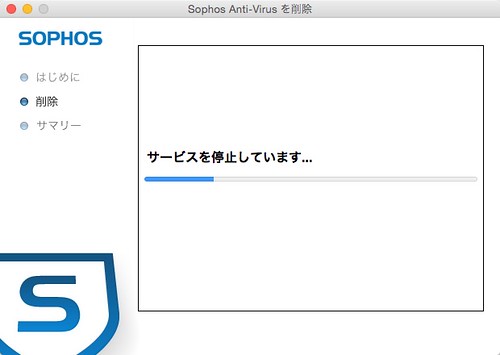
削除\(^o^)/

アンインストール後はMacを再起動しよう。
セキュリティ対策ツールをインストール
ではセキュリティ対策ツールをインストールする。 まずはサイトからツールをダウンロード。dmgをダウンロードしてマウントすると以下の様な画面が。
Macではお決まりの通り、appファイルをApplicationsフォルダへドラッグ&ドロップ。

Applicationsフォルダから「セキュリティ申込・設定ツール」を起動。
同意画面で「同意する」をクリック。
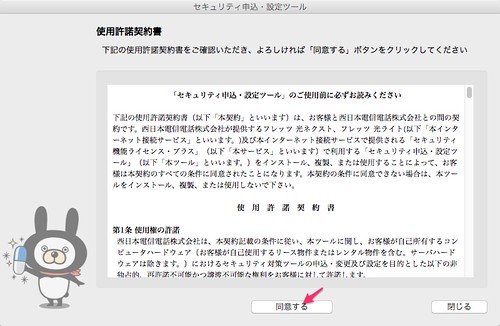
「次へ」をクリック。

お客さまIDとアクセスキーを入力して「ログイン」。
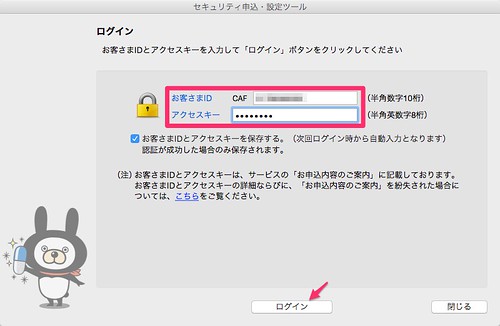
利用するシリアル番号が表示されるので、「再インストール」をクリックする。
※既にWindowsで利用中だったので再インストールと表示される模様。
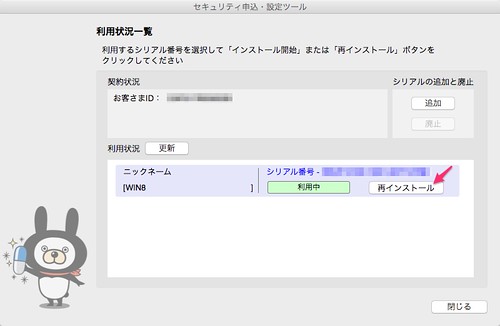
前のPCで使ってたツールは使えなくなるけどいいかい?って聞いてくるので
迷わず「はい」をクリック。
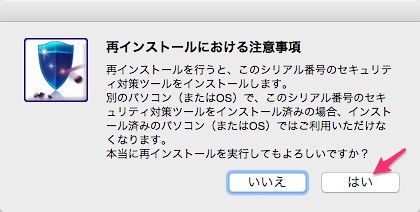
ニックネーム(どのPCにインストールするかとか)とメールアドレスを入れて「次へ」をクリック。
下2つのチェックはお好きにど~ぞ。
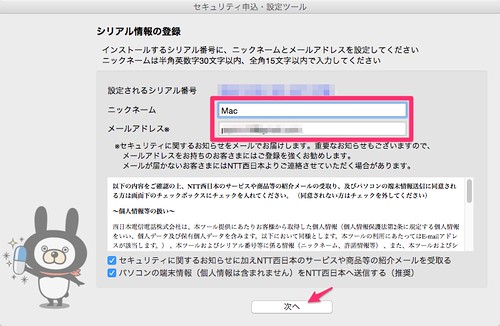
シバラクオマチクダサイ。
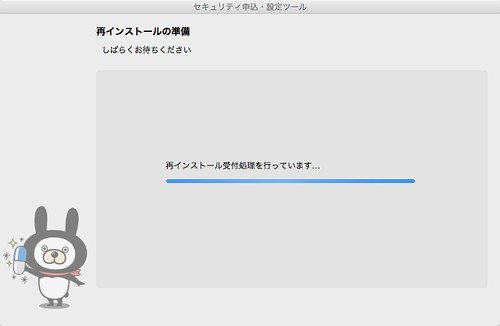
こういうタイプのセキュリティ対策は鬱陶しいので
俺は「利用しない」を選択したw
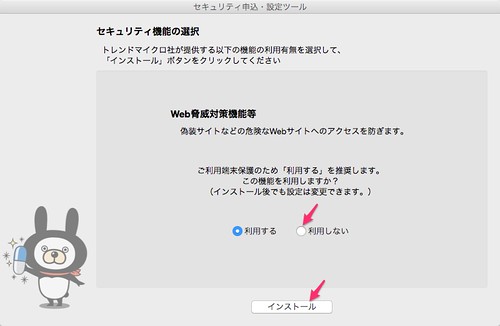
ここで同意しないヤツなんかいるのかな?w
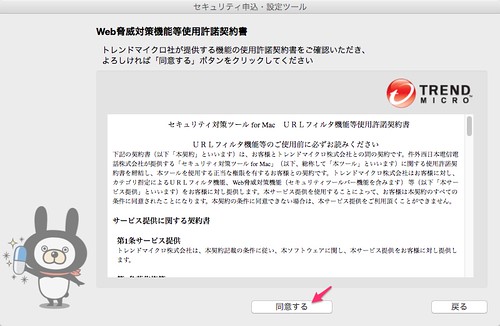
そのまま「OK」をクリック。
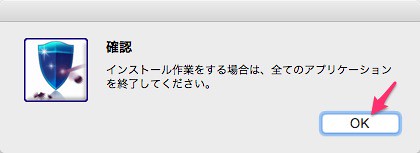
「続ける」をクリック。
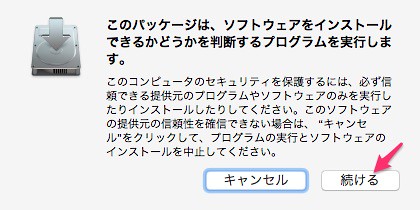
ようやくインストールプログラムが立ち上がった。
そのまま「続ける」をクリック。
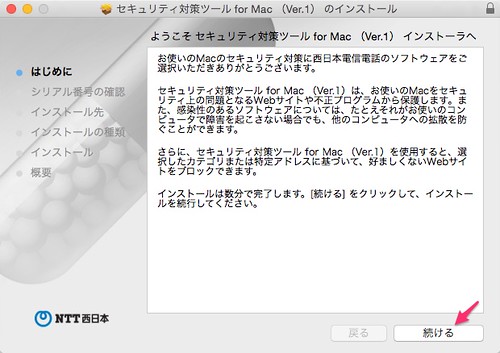
もっかい「続ける」。
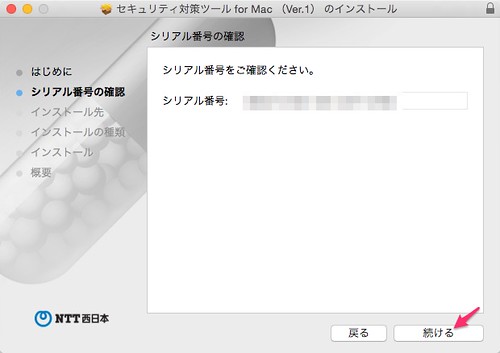
「インストール」をクリック。
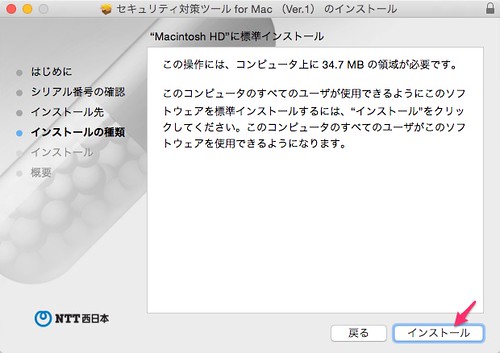
インストール中。
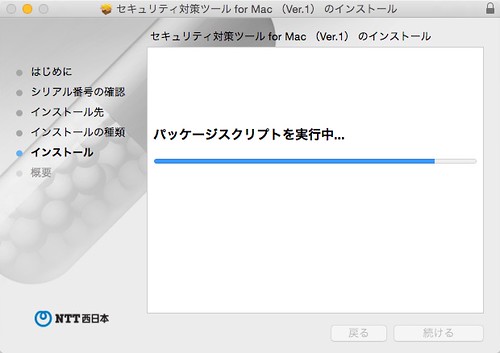
インストール完了!
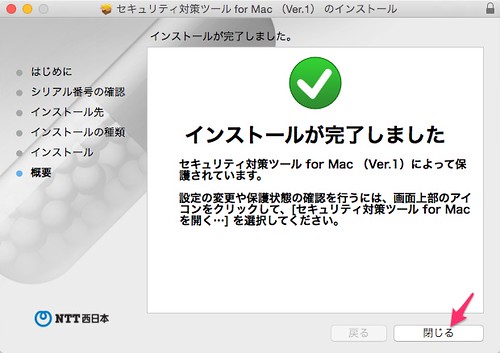
セキュリティ対策ツールの初期設定(アップデート)
そのままセキュリティ対策ツールが起動する。パターンファイルが古いので「アップデート開始」をクリックする。
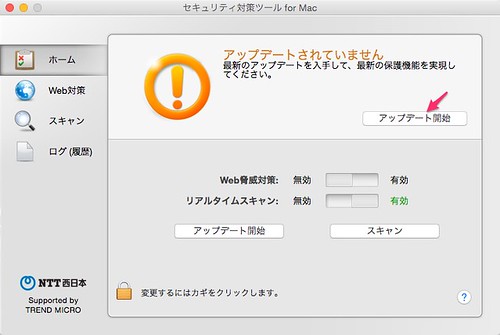
正常にアップデートできたので「終了」。

というわけで、セキュリティ対策ツールの設定終わり。

あとはスキャンを実行する時間とかあるけど、
そのままデフォルト(12:00)のままでいいや。
というわけで、
ウイルスバスターのMac版がどこまで使い物になるのか試してみよう。










0 件のコメント:
コメントを投稿